Informe as pessoas se você está trabalhando no escritório ou remotamente configurando sua localização de trabalho para o dia. Agora eles saberão quais dias você estará no escritório ou trabalhando em casa, facilitando a coordenação de reuniões presenciais. Sempre que algo aparecer, atualize seus planos no Outlook ou no Teams para refletir sua localização entre ambos.
Observação: Microsoft Places serviços de localização de construção no Teams está disponível como parte do programa de visualização pública e pode sofrer novas alterações antes de ser lançado publicamente. Para obter acesso a esse e outros recursos futuros, alterne para a visualização pública do Teams.
Defina seu local de trabalho
Para definir seu local de trabalho para o dia no Teams:
-
Selecione o gerenciador de contas no canto superior direito do Teams.
-
Ao lado do status, escolha seu local de trabalho no menu suspenso local. Se você estiver trabalhando no escritório e quiser definir seu local de construção, selecione Adicionar um edifício. Somente edifícios em sua organização podem ser adicionados. Suas alterações serão aplicadas às suas horas de trabalho pelo resto do dia e serão refletidas no Teams e no Outlook.
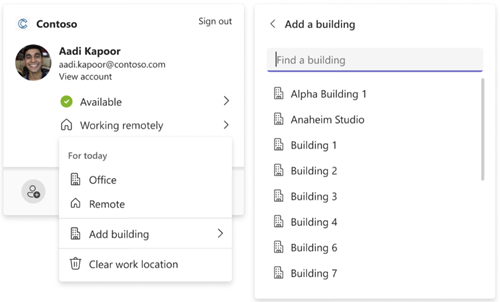
Atualizar sua localização de trabalho
Quando sua agenda é alterada, é fácil atualizar seu local de trabalho ou desmarcá-lo, diretamente do Teams.
Selecione o gerenciador de contas no canto superior direito do Teams e altere ou desmarque seu local de trabalho. O novo local será aplicado às horas de trabalho pelo restante do dia e refletido no Teams e no Outlook.
Defina seu local de trabalho
Para definir seu local de trabalho para o dia no Teams:
-
Selecione sua imagem de perfil na parte superior esquerda do aplicativo Teams.
-
Selecione Definir seu local de trabalho e escolha seu local de trabalho nas opções disponíveis. Suas alterações serão aplicadas às suas horas de trabalho pelo resto do dia e serão refletidas no Teams e no Outlook.
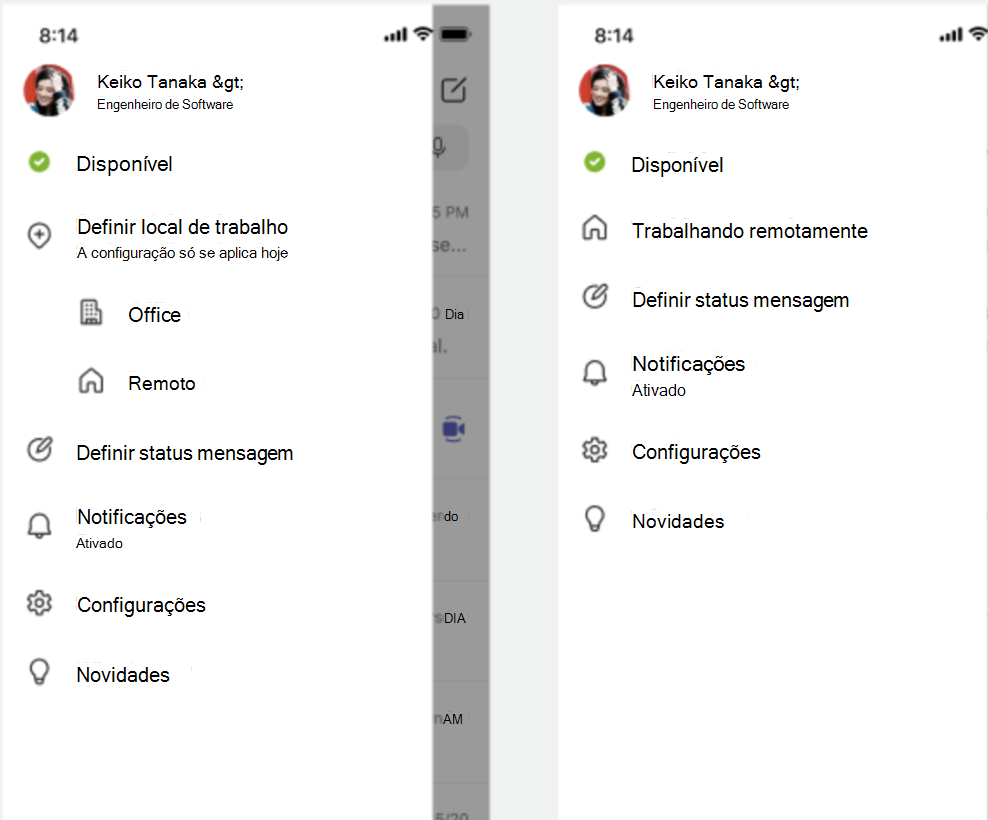
Atualizar sua localização de trabalho
Quando sua agenda é alterada, é fácil atualizar seu local de trabalho diretamente do Teams.
Selecione sua imagem de perfil na parte superior esquerda do aplicativo Teams e altere ou desmarque sua localização de trabalho. O novo local será aplicado às horas de trabalho pelo restante do dia e refletido no Teams e no Outlook.
Tópicos relacionados
Saiba mais sobre as horas de trabalho no Outlook
Mostrar seu local de trabalho híbrido, disponibilidade para atender, horas de trabalho e muito mais










